〈記事内に広告プロモーションを含む場合があります〉
LINE(ライン)にある「ストーリー」機能を知っていますか?
LINEのストーリーはInstagramの「ストーリーズ」と似ている機能で、写真やテキストを使って日常のリアルタイムな出来事を気軽に投稿できます。
そんなストーリー機能ですが、LINEユーザーのなかには「タイムライン投稿とストーリーってなにが違うの?」とよく分かっていない方もいるはず。
そこで今回は、
『LINEのストーリーとはどういう機能なのか?』
『ストーリーの基本的な使い方』
をご紹介していきます。
 【3ヶ月無料】ラインミュージック登録~無料期間中の解約までを解説
【3ヶ月無料】ラインミュージック登録~無料期間中の解約までを解説目次
LINEのストーリー機能とは?

LINEのストーリー機能は投稿してから24時間後に自動で消える仕組みになっていて、写真や動画、テキストを使った投稿が可能です。
※Instagramを使ったことがある人は、「ストーリーズ」機能を想像するとわかりやすい。
24時間で自動で消えるストーリーは、一度投稿すればずっと残るタイムラインの投稿より気軽に使えるでしょう。
ストーリーの見方については、LINEアプリの「タイムライン」を開いて、画面の上に表示されるアイコンをタップすると見ることができます。

LINEでストーリーを新規作成する方法|初心者の方でも簡単に作れる

LINEでストーリーを作成して投稿する方法をご紹介します。
まずはじめに、タイムライン画面を開いて「+ストーリー」アイコンをタップしましょう。

ストーリーの作成画面が表示されます。
画面の下にある「写真」、「動画」を選択するとカメラが起動し、「テキスト」を選択するとテキスト入力画面に切り替わります。
データフォルダに保存している写真を使いたいときは、シャッターボタンの右側にあるアイコンをタップしましょう。
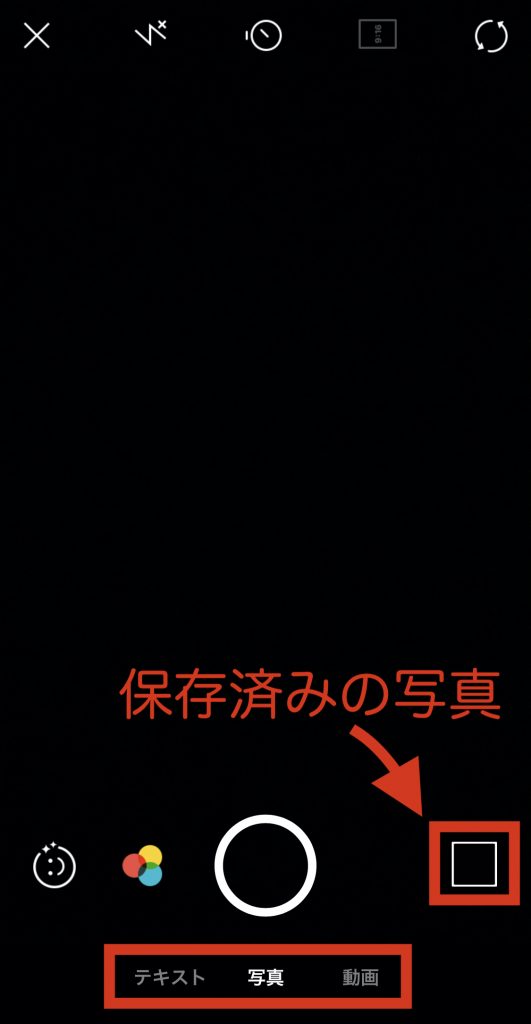
写真の撮影・選択がおわると、ストーリーの投稿画面に進みます。
画面右上にあるアイコンをタップすれば、ペンで落書き・テキスト・スタンプを使って編集可能です。

画面の下にある「友だちまで公開」をタップすると、ストーリーの公開範囲を設定することができます。

公開設定が「友だちまで公開」になっているとストーリーが友だち全員に公開されます。
「友だちまで公開」の右側にある「>」をタップすれば、公開する友だちを編集できるので活用してみましょう。
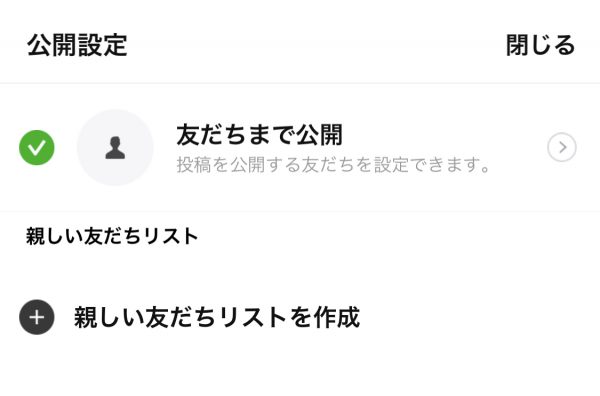
ちなみに、「親しい友だちリストを作成」をタップすると、公開する友だちリストを作ることができます。
ストーリーを特定の友だちにだけ見せたいときは、友だちリストを作っておくと便利です。
写真の編集や公開設定が済んだら、画面右下の「紙飛行機」アイコンをタップします。
これでストーリーの作成から投稿までが完了しました。

LINEで作成したストーリーの保存先はどこ?
作成したストーリーは24時間後に自動で消えますが、しっかり保存されるのでご安心を。
保存されたストーリーはプロフィールから見ることができます。
ホーム画面を開いて、プロフィールのアイコンをタップしましょう。
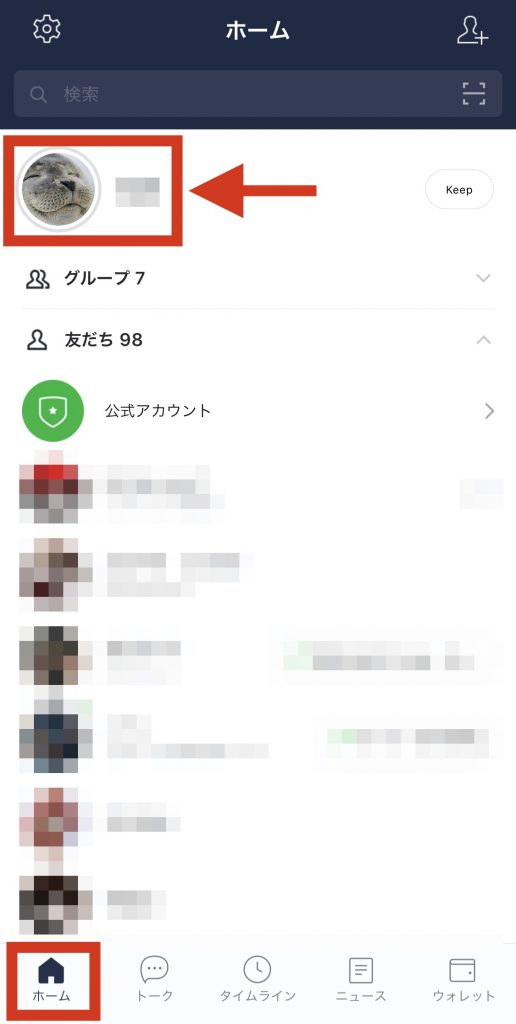
プロフィール画面を開いたら「写真・動画」をタップ。
そうすると、ストーリーが保存されている「マイストーリー」があるので、ここから消えたストーリーを見ることができます。
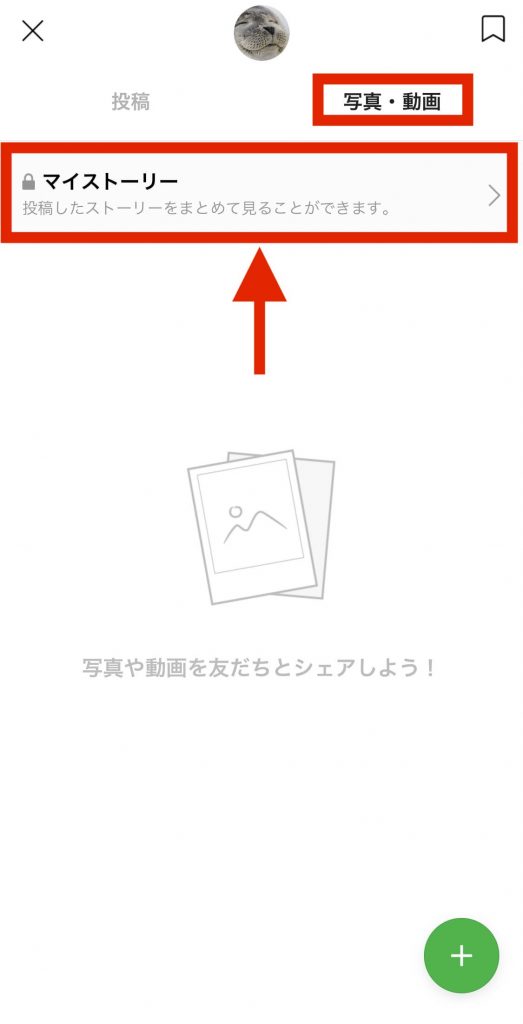
LINEのストーリーの基本的な使い方|削除・編集・非表示・表示など

LINEで作成したストーリーの削除や友だちのストーリーを非表示にする方法などをご紹介していきます。
ちなみに、ストーリーは一度作成すると編集することができません。
どうしても編集したい場合は、これから紹介する方法で一度削除してストーリーを作り直しましょう。
LINEで作成したストーリーを削除する
※一度削除したストーリーは復元できないので、削除する際は慎重に行いましょう。
作成したストーリーを削除するときは、まずタイムライン画面から自分のストーリーアイコンをタップしましょう。

自分が作成したストーリーが表示されるので、画面右上にある「・・・」をタップ。

画面の下にメニューがでてきたら「削除」をタップしましょう。
これで作成したストーリーを削除することができます。
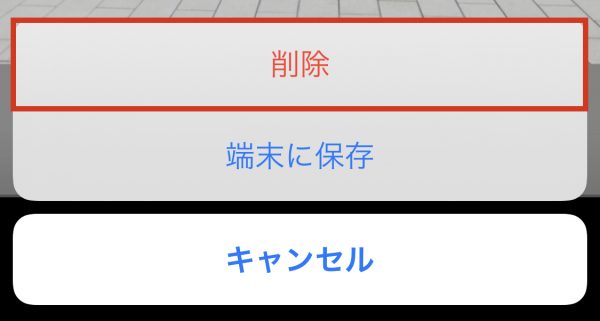
LINEで友だちのストーリーを非表示にする
特定の友だちが投稿するストーリーを非表示にする方法をご紹介します。
不快なストーリーを投稿する人がいたら非表示機能を活用しましょう。
非表示のやり方は簡単です。
まずはじめに、タイムライン画面に表示されている非表示にしたい友だちのストーリーアイコンを長押ししましょう。
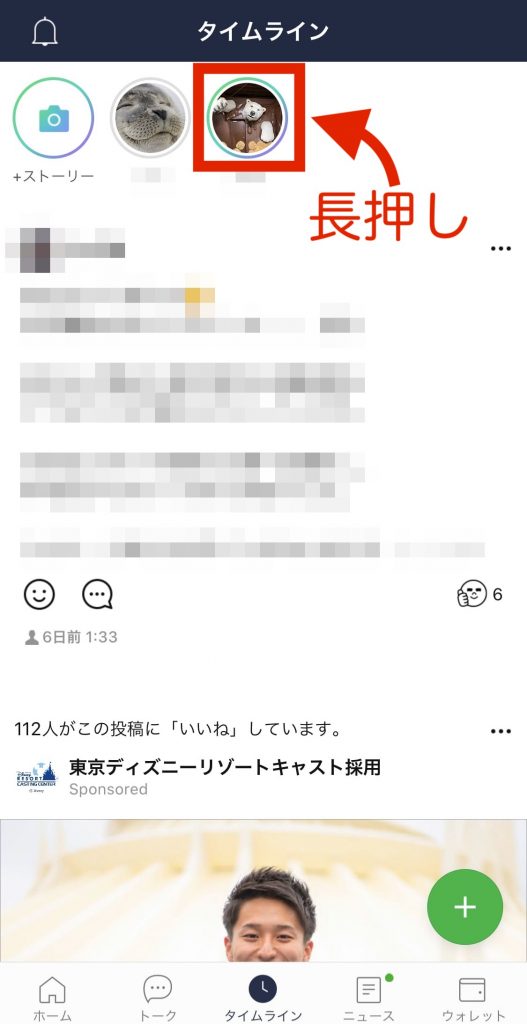
画面の下にメニューがでてきたら、「〇〇(友だちの名前)の投稿をすべて非表示」をタップします。
これで非表示完了です。
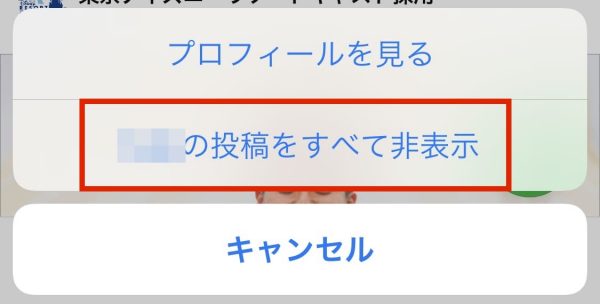
ストーリーの非表示にした友だちを解除する方法
非表示にした友だちの解除方法もあわせてご紹介します。
まずホーム画面から「歯車」アイコンをタップしましょう。
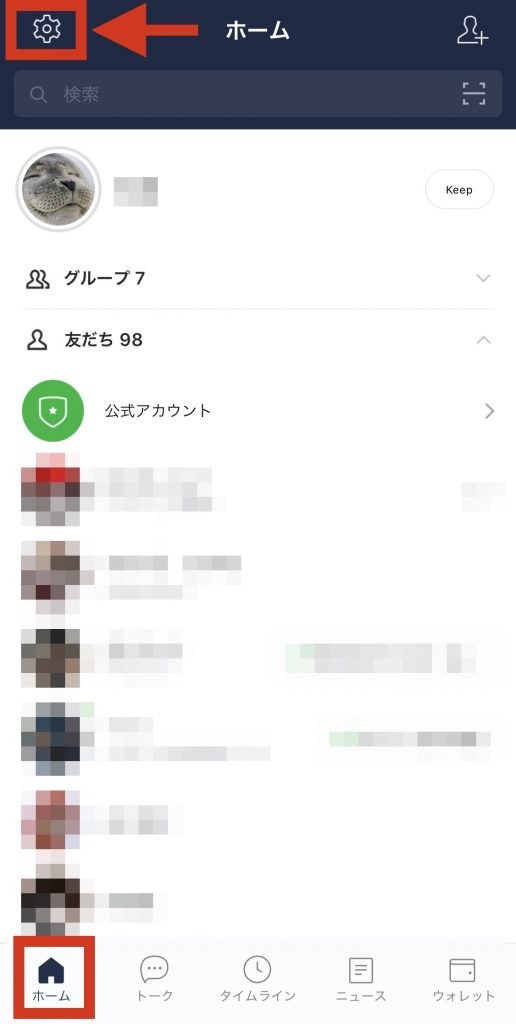
設定画面が表示されたら「タイムライン」をタップします。
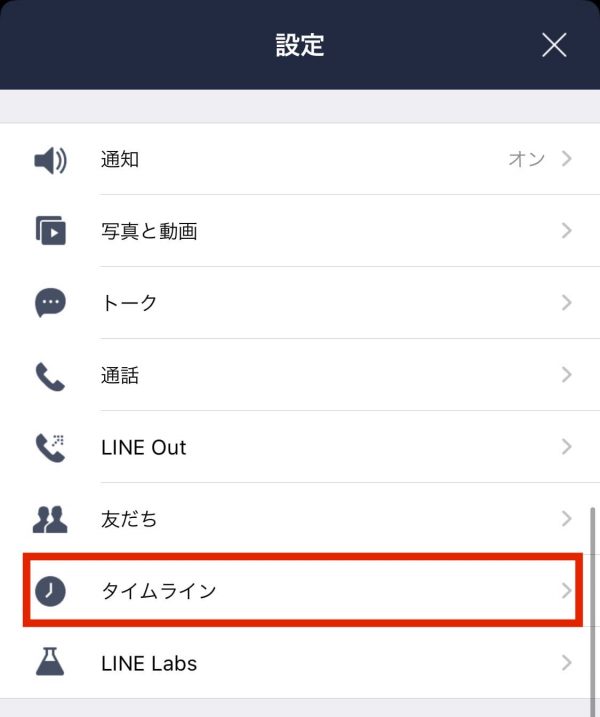
タイムライン画面に進むので、「タイムライン非表示リスト」をタップ。
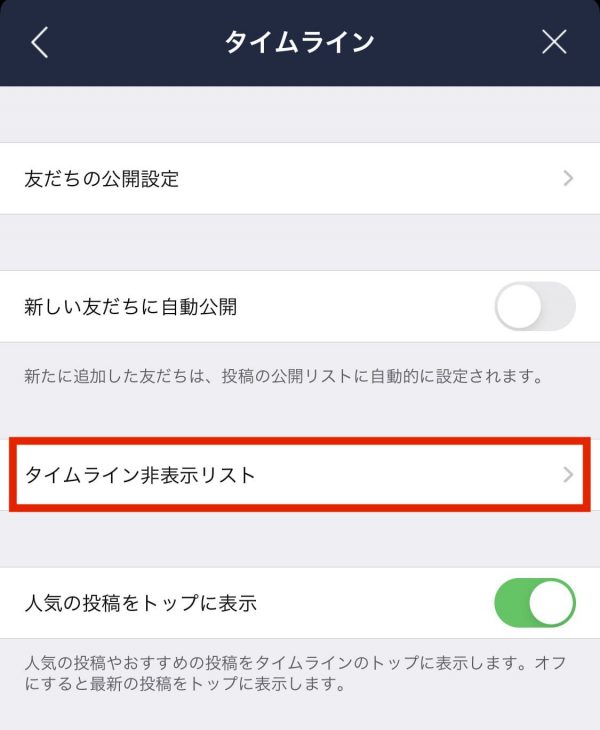
そうすると、非表示にした友だちリストが表示されます。
友だちの右側にある「非表示解除」をタップすれば、解除完了です。
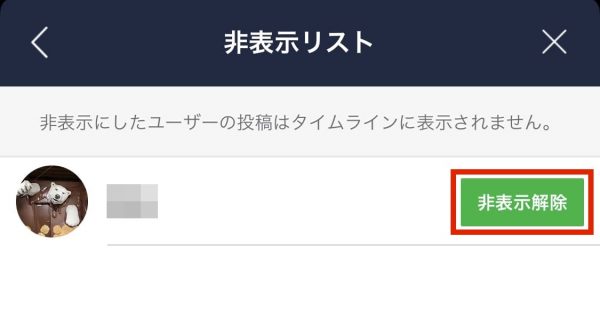
LINEのストーリーでは足跡が残るって本当?

LINEのストーリー機能では、投稿を見た人の足跡が残ります。
ただし、ストーリーを投稿して24時間以上たつと足跡が消えるので注意しましょう。
※閲覧数は24時間以上たっても確認可能です。
足跡の確認は作成したストーリーの画面からできます。
自分のストーリーを開いたら画面左下にある「閲覧○○(数字)」をタップしましょう。

そうすると、自分のストーリーを見にきた友だちの数(閲覧数)と名前を確認することができます。
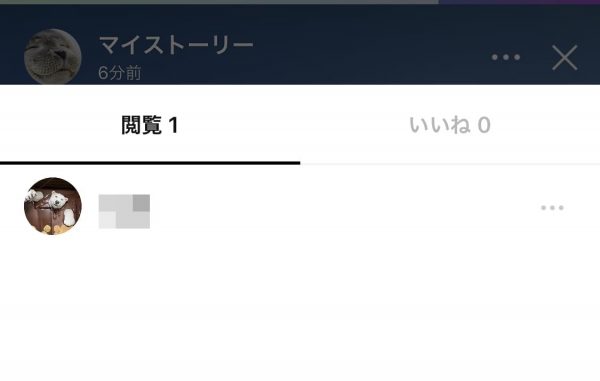
まとめ
今回の記事では、LINEのストーリー機能の基本的な使い方をご紹介しました。
ストーリーは投稿してから24時間たつと自動で消えるので、通常のタイムライン投稿より気軽に使えます。
「タイムラインで投稿するほどでもないけど、みんなに共有したい!」みたいなときには非常に便利なので、本記事を参考にぜひ活用してみてください!
 【3ヶ月無料】ラインミュージック登録~無料期間中の解約までを解説
【3ヶ月無料】ラインミュージック登録~無料期間中の解約までを解説


